Hirdetés
Néhány héttel ezelőtt kiadtunk egy Kezdő útmutató az iPhone fényképezőgép használatához Kezdő útmutató az iPhone fényképezőgép használatáhozHa nem sokat használta az iPhone fényképezőgép alkalmazást, vagy ha a készülék új felhasználója vagy, akkor nem veszi észre, milyen közel áll az alkalmazás ahhoz, hogy szó szerint egy point-and-shoot kamera legyen, és ... Olvass tovább , amely elmagyarázza, hogyan kell használni a kamera alkalmazás alapértelmezett szolgáltatásait, beleértve a felvétel készítéséhez, kitettségéhez és fókuszálásának módját, valamint arról, hogy miként lehet használni a vakut, áttekintheti fényképeit a felvétel után, és még azt is, hogy miként készíthet fotót videó készítése közben.
Bár sok van harmadik féltől származó fotózási alkalmazások 10 nagy teljesítményű és hasznos iPhone fényképezőgép-alkalmazás, amely jobb képeket készíthet Olvass tovább az iPhone esetében sok felhasználó számára az iPhone kamera alkalmazás körülbelül olyan fejlett, amennyit csak akarnak. Az Apple hiteléül, hogy elegendő funkcióval rendelkezik a kamera alkalmazásban, hogy hasznos legyen azok számára, akik egyszerűen csak egy jóhiszemű "point-and-shoot" kamerát akarnak, sok csengő és síp nélkül.
Tehát ez a nyomon követési cikk néhány fejlett iPhone kamera funkciót ismertet, amelyek szintén nem igénylik a fényképezés előzetes ismereteit. Csak azt kell tudnia, hogy a szolgáltatások akkor léteznek, amikor hasznosak lehetnek.
A hangerő-redőny gomb
Az előző cikkben kifejtettem, hogyan kell tartani az iPhone készüléket, és megérinti a redőny gombot a kamera alkalmazásban, de van egy másik módja annak, hogy fényképeket készíthet, amelyekkel az iPhone kicsit inkább valódi megjelenésű lehet kamera. Az iPhone 4S és 5 esetén a hangerőnövelő gomb segítségével fényképeket készíthet. Nincs szükség konfigurációra. Csak azt kell tudnia, hogy ott van.

Miért használhatja a redőny gombot a redőny aktiválásához? Nos, mert ez segíthet egy stabilabb felvétel készítésében, főleg mivel mindig fényképeket készíthet, ha mindkét kezével megtartja az iPhone-t.

Alapvető növénytermesztés
Az iPhone-kamerák legtöbb felhasználója ritkán halad túl a point-and-shoot képeken. Számukra az az fontos, hogy fagyosak és egy pillanat alatt elfogják az emlékezetes képet. Az iPhone fényképezőgép alkalmazás azonban tartalmaz néhány alapvető szerkesztési funkciót a fényképek javításához.
Először is, gyorsan megvághatja fényképeit, egyszerűen megérinti a gombot szerkesztése gombot a megnyílt fénykép jobb felső sarkában. Ezután koppintson a Vág gomb jobb alsó sarkában található ikont (az alábbi képernyőképen nem látható), és állítsa be a fogantyúkat, hogy kivágja mindazt, amit nem kíván a képen. Például ebben a felvételben ki akartam vágni azt a zavaró fényoszlopot, amelyet nem vettem észre, hogy ott volt a lövés. Végül érintse meg a sárga Vágás gombot a vágás alkalmazásához.
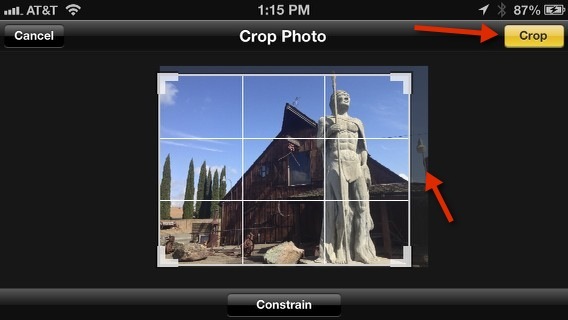
Figyelem: kiválaszthatja a Constrain gomb, amely lehetővé teszi, hogy nyomtatás céljából bizonyos méretre korlátozza a termést. A fényképek alapvető nyírását részletesebben az alábbiakban tárgyalom ez a cikk A fotókivágás alapjai, amelyeket meg kell értenie Olvass tovább .
A kameraalkalmazás szerkesztési funkcióinak használatakor arra kell emlékezni, hogy az alkalmazza a szerkesztéseket az eredeti fényképre. Tehát ha aggódik az eredeti rendetlensége miatt, először készítsen egy másolatot a fotóról. Ezt megérinti a Ossza meg gombot a fénykép bal alsó részén, majd koppintson a Másolás gombra.
Alapjavító szolgáltatás
Egy másik gyors szerkesztési funkció az Auto-Enhance funkció, amely lényegében kis kontrasztot és élességet ad a képekhez. Csak annyit kell tennie, hogy megérinti a szerkesztése gombot, majd a varázspálca ikont, majd érintse meg a gombot Megment gombra, ha tetszik a javítása.
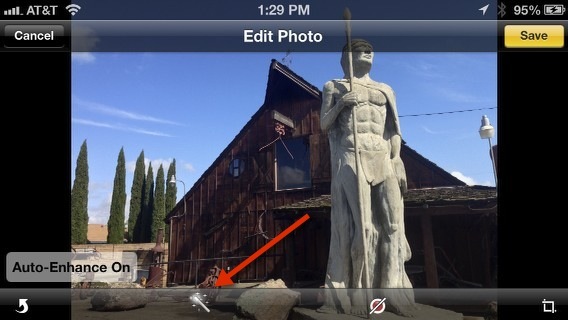
HDR fényképezés
Az iPhone kamera iOS 6 verziója HDR funkcióval is rendelkezik. A HDR a High Dynamic Range (magas dinamikus tartomány) jelentése, amely egy olyan fotótechnika, amely a fotó expozíciók sorozatát egyesíti, hogy még jobb, dinamikusabb képet kapjon. Most ne hagyja, hogy a techie szó megijesztsen. Ha engedélyezve van, ez a szolgáltatás egyszerűen két vagy több fényképet készít különböző expozíciós beállításokkal. Olyan gyorsan történik meg, hogy úgy gondolja, hogy csak egyetlen lövés készítése történik, mint a normál.
A szolgáltatás engedélyezéséhez koppintson a gombra Lehetőségek gombot a kamera alkalmazásban, és kapcsolja be a HDR-t. Ha a HDR engedélyezve van, akkor egyszerűen fényképeket készít, mint általában. Vegye figyelembe ebben az eredeti fotóban, hogy az előtérben lévő részlet részletekben veszteséget szenved.

De amikor elkészítettem a felvételt, a HDR funkció gyorsan elcsúsztatott egy másik felvételt egy másik expozíciós beállítással, és abban a felvételben láthatja, hogy az előtérben lévő tárgy kiemelése érdekében van kitéve. A HDR a legmegfelelőbb állóképeknél, például festői felvételek esetén. Nem működik mozgó témákkal.
Ezenkívül megnyithatja a Beállítások> Fotók és fényképezőgép, és válassza, hogy a HDR a HDR verzió mellett megőrzi-e az első szokásos fényképet, vagy letiltja, és csak a HDR verziót menti.

Igaz, hogy a HDR funkció inkább a fotós rajongók számára, de ezt egy funkciót kell tudnia használni, különösen akkor, ha a felvételek nem tűnnek elég jól. Ha többet szeretne megtudni a HDR fényképezésről, nézd meg James Sherar könyveit HDRI fényképezés: alapvető készségek és munkafolyamat-alapozó HDRI fényképezés: alapvető készségek és munkafolyamat-alapozóEz az útmutató felvázolja a HDR fényképezésben alkalmazott fogalmakat, majd a nagy dinamikus tartományú képek előállításának lépéseit logikusan haladja meg. Olvass tovább .
Panoráma felvételek
Az iPhone fényképezőgép másik „speciális” funkciója a panorámaképek készítése. Előfordulnak olyan esetek, amikor festői felvételeket szeretne készíteni, de nem képes a képhez annyi helyet elrendezni, mint szeretné. Tehát panorámakép készítéséhez érintse meg a gombot választási lehetőség gombot, majd érintse meg a gombot Panoráma gomb.
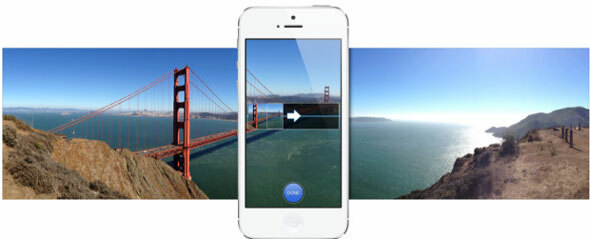
A képernyőn megjelenik egy kompozíciós útmutató. Használja úgy, hogy a felvételt a szokásos módon készítse el. Ezután az exponáló gomb bepattanása után lassan mozgassa az iPhone készüléket folyamatosan a rögzíteni kívánt jelenet mentén. Tartsd a tárgyat a keretben. Koppintson a Kész amikor a lövés véget ér. Ismét ügyeljen arra, hogy két kézzel tartsa a fényképezőgépet, és tartsa állandóan.
Az Apple a Panoráma funkciót a lehető legegyszerűbbé tette, de vannak más gyártók által gyártott iPhone alkalmazások, például a DMD Panorama, amelyeket kipróbálhat, ha fejlettebb funkciókat keres.
Nos, ez nagyjából lefedi az alapvető és a fejlettebb iPhone kamera funkciókat. Az ebben és a többi kezdő cikkben tanultak gyakorlásának elősegítenie kell az iPhone kamera által kínált összes szolgáltatás előnyeinek kihasználását. De ne feledje, hogy ha megharapja a fotóhiba, az iTunes App Store-ban még sok más kameraalkalmazás található, amelyeket ki kell próbálnia, kezdve: ProCamera Az alapértelmezett iPhone kamerától a jobb ProCameraig a súlyos redőnyökhözAz elmúlt néhány hétben több mint egy tucat kamera- és videóalkalmazást töltöttem le az iPhone készülékre és a bár mindegyiknek van valami egyedi kínálata, különösen érdekeltem a legpraktikusabb megtalálása kamera... Olvass tovább .
Mondja el nekünk, hogy mit gondol erről a kezdő útmutatóról, és ha ez hasznos neked, mint iPhone-felhasználónak. Ezenkívül milyen további speciális tippeket talál az iPhone fényképezőgéphez?
Bakari szabadúszó író és fotós. Régóta Mac felhasználó, jazz zene rajongó és családtag.